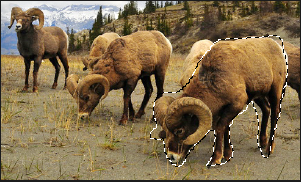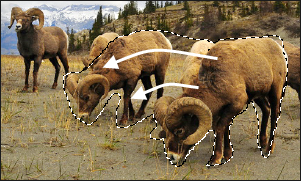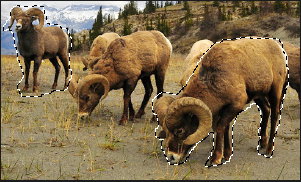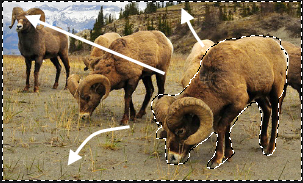You are here: Mode Éditer > Utilisation des outils de sélection > Survol des outils de sélection
Survol des outils de sélection
Utilisez les outils de sélection pour isoler une zone d’une photo afin d’appliquer des modifications ou des filtres uniquement à cette zone plutôt qu’à toute la photo. Il existe autre outils de sélection, chacun sélectionnant une zone de photo de manière particulière. Les commandes disponibles changent en fonction de l’outil choisi.
Pour utiliser l'un des Outils de sélection :
- En mode Éditer, en haut du volet, sélectionnez l’un des outils de sélection suivants : outil de sélection rectangulaire, outil de sélection Ellipse, outil de sélection Lasso, outil de sélection Baguette magique. Vous trouverez ci-dessous des étapes plus détaillées concernant l’utilisation de ces outils.
Les Outils de sélection fonctionnent en conjonction avec les fonctions suivantes du mode Éditer :
- Ajouter : Vignettage, Effets spéciaux, Effet Tilt-Shift, outils de dessin
- Exposition/Éclairage : Exposition, Niveaux, Niveaux automatiques, Courbes de tonalité, Light EQ™
- Couleur : Balance des blancs, Balance des couleurs
- Détails : Netteté, Flou, Bruit
Outils de sélection
-
 Lasso à main levée : Cliquez sur le bouton gauche de la souris et faites glisser le pointeur autour de la zone à sélectionner. À mesure que vous dessinez, une ligne indique où vous êtes passé. Quand vous relâchez le bouton de la souris, l’extrémité de la ligne rejoint automatiquement le point de départ afin de terminer la sélection. La sélection s’anime alors et ressemble à des fourmis en marche.
Lasso à main levée : Cliquez sur le bouton gauche de la souris et faites glisser le pointeur autour de la zone à sélectionner. À mesure que vous dessinez, une ligne indique où vous êtes passé. Quand vous relâchez le bouton de la souris, l’extrémité de la ligne rejoint automatiquement le point de départ afin de terminer la sélection. La sélection s’anime alors et ressemble à des fourmis en marche.
-
 Baguette magique : Cliquez sur une zone de l’image, tous les pixels de la même couleur que cette zone seront alors inclus dans la sélection. Vous pouvez choisir de ne sélectionner que les pixels de la même couleur qui touchent celui sur lequel vous avez cliqué, ou tous les pixels de cette couleur sur la photo. Il est aussi possible d’augmenter le seuil pour inclure plus de pixels dans la sélection. Plus le seuil est bas, plus les pixels devront ressembler à celui sur lequel vous avez cliqué pour être inclus. Plus le seuil est élevé, plus les pixels inclus dans la sélection pourront être différents.
Baguette magique : Cliquez sur une zone de l’image, tous les pixels de la même couleur que cette zone seront alors inclus dans la sélection. Vous pouvez choisir de ne sélectionner que les pixels de la même couleur qui touchent celui sur lequel vous avez cliqué, ou tous les pixels de cette couleur sur la photo. Il est aussi possible d’augmenter le seuil pour inclure plus de pixels dans la sélection. Plus le seuil est bas, plus les pixels devront ressembler à celui sur lequel vous avez cliqué pour être inclus. Plus le seuil est élevé, plus les pixels inclus dans la sélection pourront être différents.
-
 Rectangle ou
Rectangle ou  Ellipse : Cliquez sur l’image et faites glisser le pointeur pour dessiner un rectangle ou une ellipse qui commence à l’endroit où vous avez cliqué et se termine à l’endroit où vous relâchez le bouton de la souris.
Ellipse : Cliquez sur l’image et faites glisser le pointeur pour dessiner un rectangle ou une ellipse qui commence à l’endroit où vous avez cliqué et se termine à l’endroit où vous relâchez le bouton de la souris.
Utiliser les outils de sélection
Pour utiliser le lasso :
- Cliquez sur le bouton Lasso.
- Cliquez sur l’image avec le bouton gauche de la souris et maintenez-le enfoncé pendant que vous sélectionnez la zone voulue.
- Relâchez le bouton de la souris pour terminer la sélection.
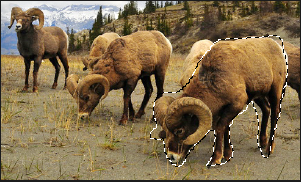
- Pour effacer la sélection, cliquez n’importe où sur l’image (pour l’outil de sélection Lasso, Rectangle ou Ellipse).
- Pour agrandir une sélection existante, maintenez enfoncée la touche MAJ, ou cliquez sur le bouton Ajouter à la sélection dans la barre contextuelle, et dessinez une forme incluant une partie de la ligne de sélection d’origine.

Lorsque vous relâchez le bouton de la souris, la sélection d’origine s’agrandit en incluant la zone ajoutée.
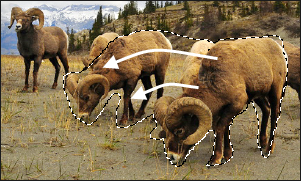
- Pour ajouter plusieurs zones à la sélection, maintenez enfoncée la touche MAJ, ou cliquez sur le bouton Ajouter à la sélection dans la barre contextuelle, et sélectionnez les parties de l’image voulues.

Vous pouvez ajouter à une sélection plusieurs zones indépendantes, mais il ne faut pas que les lignes de deux sélections différentes se touchent.
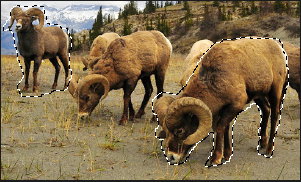
- Pour réduire une sélection, maintenez enfoncée la touche CTRL, ou cliquez sur le bouton Extraire de la sélection dans la barre contextuelle, et dessinez une forme incluant une partie de la sélection d’origine, ou encerclez-la complètement.

- Pour appliquer des modifications ou des effets aux zones extérieures de l’image, cliquez sur Sélectionner |Inverser pour inverser la zone sélectionnée.
La sélection comprend alors toutes les zones externes de l’image, la zone centrale demeurant en dehors de la sélection.
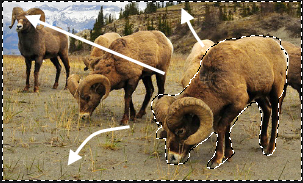
Vous pouvez afficher un aperçu du masque de sélection en maintenant enfoncé le bouton Aperçu : 
Vous pouvez choisir un outil de sélection ou un effet spécial à appliquer à la sélection.
Pour utiliser la baguette magique
- Cliquez sur le bouton Baguette magique.
- Cliquez sur une couleur de l’image.
- Effectuez l’une des opérations suivantes :
- Effectuez l’une des opérations suivantes : Faites glisser le curseur Seuil pour ajuster le nombre de pixels à inclure ou à exclure. Le curseur Seuil indique quel degré de ressemblance doit exister entre un pixel et celui sur lequel vous avez cliqué pour qu’il soit sélectionné.
- Cochez la case Connecté si vous voulez inclure uniquement les pixels qui touchent celui sur lequel vous avez cliqué.
- Maintenez enfoncée la touche MAJ et cliquez autour de la sélection pour inclure plus de pixels.
- Maintenez enfoncée la touche CTRL et cliquez dans la sélection pour en supprimer des pixels.
- Dans la liste déroulante Type de baguette, sélectionnez l’une des options suivantes :
Vous pouvez afficher un aperçu du masque de sélection en maintenant enfoncé le bouton Aperçu : 
Vous pouvez choisir un outil de sélection ou un effet spécial à appliquer à la sélection.
Pour utiliser l’outil de sélection Rectangle ou Ellipse :
- Sélectionnez le bouton Rectangle ou Ellipse.
- Cliquez et faites glisser le pointeur pour dessiner la sélection sur l’image.
- Effectuez l’une des opérations suivantes :
- Pour agrandir une sélection existante, maintenez enfoncée la touche MAJ ou utilisez le bouton Ajouter à la sélection
 , et dessinez une autre zone de sélection incluant une partie de la ligne de sélection d’origine. Lorsque vous relâchez le bouton de la souris, la sélection inclut la zone supplémentaire.
, et dessinez une autre zone de sélection incluant une partie de la ligne de sélection d’origine. Lorsque vous relâchez le bouton de la souris, la sélection inclut la zone supplémentaire. - Pour ajouter plusieurs zones de sélection, maintenez enfoncée la touche MAJ et dessinez-en autant que vous voulez.
- Pour réduire une zone de sélection existante, maintenez enfoncée la touche CTRL ou utilisez le bouton Extraire de la sélection
 et dessinez une autre zone de sélection qui coupe celle que vous voulez réduire. Lorsque vous relâchez le bouton de la souris, la partie située à l’intérieur de la nouvelle zone de sélection est supprimée.
et dessinez une autre zone de sélection qui coupe celle que vous voulez réduire. Lorsque vous relâchez le bouton de la souris, la partie située à l’intérieur de la nouvelle zone de sélection est supprimée.
Vous pouvez afficher un aperçu du masque de sélection en maintenant enfoncé le bouton Aperçu : 
Vous pouvez choisir un outil de sélection ou un effet spécial à appliquer à la sélection.
Combiner les outils
Vous pouvez utiliser les outils de sélection séparément ou ensemble. Par exemple, vous pouvez utiliser la baguette magique pour sélectionner la plupart des pixels d’une certaine couleur, puis basculer vers le lasso à main levée pour augmenter ou réduire la sélection. Ou encore, utilisez l’outil de sélection Rectangle pour sélectionner une grande zone générale, avant de l’affiner à l’aide du lasso à main levée.
Pour combiner les outils de sélection :
- Sélectionnez un outil et effectuez une sélection.
- Choisissez un autre outil.
- Cliquez sur le bouton Ajouter à la sélection.

- Effectuez une autre sélection.
Enregistrer les sélections comme préréglages :
Vous pouvez enregistrer les paramètres en tant que préréglage en vue d’utilisation ultérieure. Une fois que vous avez effectué une sélection, cliquez sur Sélectionner | Enregistrer la sélection....
Pour utiliser une sélection enregistrée, cliquez sur Sélectionner | Charger la sélection....
Pour supprimer une sélection enregistrée, cliquez sur Sélectionner | Gérer les sélections....
Voir aussi :
 Lasso à main levée : Cliquez sur le bouton gauche de la souris et faites glisser le pointeur autour de la zone à sélectionner. À mesure que vous dessinez, une ligne indique où vous êtes passé. Quand vous relâchez le bouton de la souris, l’extrémité de la ligne rejoint automatiquement le point de départ afin de terminer la sélection. La sélection s’anime alors et ressemble à des fourmis en marche.
Lasso à main levée : Cliquez sur le bouton gauche de la souris et faites glisser le pointeur autour de la zone à sélectionner. À mesure que vous dessinez, une ligne indique où vous êtes passé. Quand vous relâchez le bouton de la souris, l’extrémité de la ligne rejoint automatiquement le point de départ afin de terminer la sélection. La sélection s’anime alors et ressemble à des fourmis en marche. Baguette magique : Cliquez sur une zone de l’image, tous les pixels de la même couleur que cette zone seront alors inclus dans la sélection. Vous pouvez choisir de ne sélectionner que les pixels de la même couleur qui touchent celui sur lequel vous avez cliqué, ou tous les pixels de cette couleur sur la photo. Il est aussi possible d’augmenter le seuil pour inclure plus de pixels dans la sélection. Plus le seuil est bas, plus les pixels devront ressembler à celui sur lequel vous avez cliqué pour être inclus. Plus le seuil est élevé, plus les pixels inclus dans la sélection pourront être différents.
Baguette magique : Cliquez sur une zone de l’image, tous les pixels de la même couleur que cette zone seront alors inclus dans la sélection. Vous pouvez choisir de ne sélectionner que les pixels de la même couleur qui touchent celui sur lequel vous avez cliqué, ou tous les pixels de cette couleur sur la photo. Il est aussi possible d’augmenter le seuil pour inclure plus de pixels dans la sélection. Plus le seuil est bas, plus les pixels devront ressembler à celui sur lequel vous avez cliqué pour être inclus. Plus le seuil est élevé, plus les pixels inclus dans la sélection pourront être différents. Rectangle ou
Rectangle ou  Ellipse : Cliquez sur l’image et faites glisser le pointeur pour dessiner un rectangle ou une ellipse qui commence à l’endroit où vous avez cliqué et se termine à l’endroit où vous relâchez le bouton de la souris.
Ellipse : Cliquez sur l’image et faites glisser le pointeur pour dessiner un rectangle ou une ellipse qui commence à l’endroit où vous avez cliqué et se termine à l’endroit où vous relâchez le bouton de la souris.